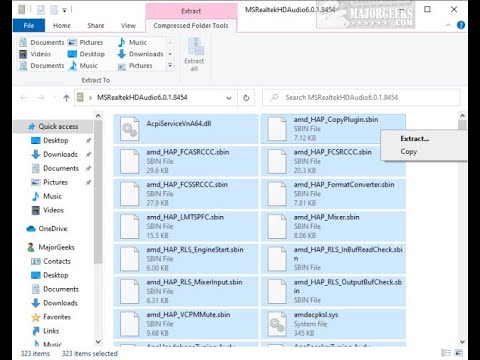A rajzcsere formátumot vagy DXF fájlkiterjesztést használó fájlok egy számítógépes tervezési (CAD) szoftver által generált vektoros képdokumentumok, például az Autodesk (például AutoCAD és Fusion) fájljai. Annak ellenére, hogy ezeket a fájlokat CAD programok hozták létre, univerzálisak, vagy más grafikai tervezőprogramokkal is megnyithatók a könnyebb kompatibilitás érdekében. A DXF fájlok megnyitásának megismeréséhez görgessen le az 1. lépéshez.
Lépések

1. lépés: Töltsön le egy CAD -t vagy egy grafikai alkalmazást
Bármelyiket választhatja, mivel a DXF fájlok univerzális típusú vektorformátumok. Az alábbiakban példákat mutatunk be olyan alkalmazásokra, amelyekkel megnyithatja a DXL fájlokat, és hol szerezheti meg azokat.
- Adobe Illustrator:
- Vegye figyelembe, hogy ezek csak néhány fontosabb program; még sok más elérhető az interneten, amelyeket választhat.

2. lépés. Telepítse az alkalmazást a számítógépére
Miután letöltötte a telepítőt, kattintson duplán a telepítővarázsló futtatásához. A telepítési folyamat a választott programtól függően változik. Ezért a telepítési lépések is eltérőek lehetnek.
Általában ezeket az alkalmazásokat nagyon könnyű telepíteni, és egyszerű utasításokkal vannak ellátva

3. lépés: Telepítés után indítsa el az alkalmazást
Kattintson a program asztali ikonjára az indításhoz, és fejezze be a szükséges további telepítési lépéseket, mielőtt teljes mértékben használni tudná az alkalmazást.
Bizonyos szoftverek megkövetelhetik, hogy először hozzon létre egy fiókot (például az Adobe Illustrator és az AutoCAD esetében), mielőtt teljes mértékben ki tudná használni

4. Lépjen vissza a DXF fájl helyére a számítógépén
Amikor grafikus vagy CAD szoftvert telepít, az automatikusan felismeri a számítógépen támogatott fájlokat, és a fájl ikonját a programéhoz hasonlóvá változtatja.
A számítógépen található DXF fájlnak most más ikont kell viselnie, mint korábban

Lépés 5. Kattintson duplán a DXF fájlra a megnyitásához
A fájl megnyílik az éppen telepített szoftverben, lehetővé téve annak megtekintését vagy szerkesztését. Miután megnyitotta a DXF fájlt, elmentheti azt más formátumban, amelyet a számítógép más alkalmazásaiban is használhat.
Tippek
- A népszerűen használt CAD és grafikai tervezési alkalmazásoknak gyakran ára van. Vannak azonban olyan próbaverziók, amelyeket korlátozott funkciókkal vagy csak meghatározott időtartamon belül használhat.
- A DXF fájlformátumot az Autodesk hozta létre, így a fájlok ilyen formátumú megnyitásának legjobb módja az Autodesk programok, például az AutoCAD vagy az Autodesk Design Review használata.